绘制级配曲线
级配曲线的快速绘制

级配曲线的快速绘制在土石坝施工、爆破粒径控制等工作中,往往需要绘制块径的级配曲线,从而确定不均匀系数CU 、曲率系数CC,判断出该料是否平顺、光滑,是否在设计提出的上下包络线内,而对于反滤料,由于反滤层设在产生渗流的两种粗细明显不同的材料之间,以防止产生渗透变形对于反滤料,其最重要的选择指标即为颗粒级配,因此,级配曲线绘制在土工试验中是必须进行的工作,但由于级配曲线水平座标为对数座标,存在着对数座标互换、百分含量累加、描点、连线等一系列繁杂的工作,工作极为枯燥乏味,一般说来,传统绘制级配曲线的方法主要有如下几种:1、采用对数坐标纸,进行手工绘制。
这种方法,在计算机普及前为主要的绘制方式,一般购买印刷好的对数座标纸(或复印设计提供包络图的图表),人工在横坐标上标出颗粒径料、纵坐标上标出小于某粒径累计百分比,然后按计算出的数据在坐标纸上逐点标出点位,采用曲线板进行拟合,绘出级配曲线,再查出诸如D60、D30、D10等特征值,进行系数计算。
手工绘制级配曲线,效率较低,既不美观,绘出的图表大小固定,不易插在文档中(往往采用在文档中预留地方,粘上曲线图表后再复印),同时换算也容易出错,费工费力,笔者在2003年前,受办公条件限制,均采用这种手工绘制的方法进行级配曲线的绘制。
2、采用AutoCAD这类辅助设计绘图软件绘制级配曲线针对手绘方法存在着不美观、不易与文档结合的情况,在级配绘制上,往往采用辅助设计绘图软件进行绘制,如AutoCAD、电子图版等,在绘制方法,首先采用计算器或Excel等工具将各包括图表、粒径等在内的数据换算成对数坐标,然后采用直线、偏移等命令绘出对数座标图,通过手绘曲线命令绘出级配曲线。
这种方法,克服了手绘级配曲线不易与文档结合的不足(可采用复制、粘贴或专用转换软件),具有精度高、任意放大和缩小的特点,但存在着需到对数坐标互换、百分含量累加、描点以及连线一系列繁杂的步骤,效率也较低,笔者在2004年,由于需向设计单位报送坝料级配曲线电子版,主要就采用AutoCAD这种方式进行绘制级配曲线。
级配曲线的快速绘制
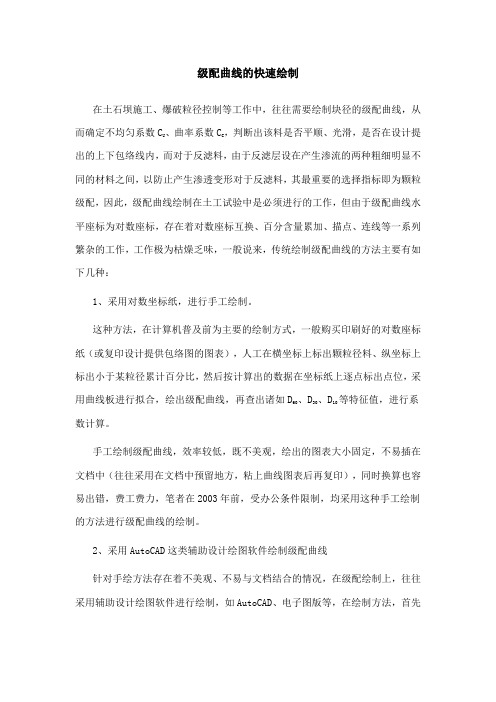
级配曲线的快速绘制在土石坝施工、爆破粒径控制等工作中,往往需要绘制块径的级配曲线,从而确定不均匀系数CU 、曲率系数CC,判断出该料是否平顺、光滑,是否在设计提出的上下包络线内,而对于反滤料,由于反滤层设在产生渗流的两种粗细明显不同的材料之间,以防止产生渗透变形对于反滤料,其最重要的选择指标即为颗粒级配,因此,级配曲线绘制在土工试验中是必须进行的工作,但由于级配曲线水平座标为对数座标,存在着对数座标互换、百分含量累加、描点、连线等一系列繁杂的工作,工作极为枯燥乏味,一般说来,传统绘制级配曲线的方法主要有如下几种:1、采用对数坐标纸,进行手工绘制。
这种方法,在计算机普及前为主要的绘制方式,一般购买印刷好的对数座标纸(或复印设计提供包络图的图表),人工在横坐标上标出颗粒径料、纵坐标上标出小于某粒径累计百分比,然后按计算出的数据在坐标纸上逐点标出点位,采用曲线板进行拟合,绘出级配曲线,再查出诸如D60、D30、D10等特征值,进行系数计算。
手工绘制级配曲线,效率较低,既不美观,绘出的图表大小固定,不易插在文档中(往往采用在文档中预留地方,粘上曲线图表后再复印),同时换算也容易出错,费工费力,笔者在2003年前,受办公条件限制,均采用这种手工绘制的方法进行级配曲线的绘制。
2、采用AutoCAD这类辅助设计绘图软件绘制级配曲线针对手绘方法存在着不美观、不易与文档结合的情况,在级配绘制上,往往采用辅助设计绘图软件进行绘制,如AutoCAD、电子图版等,在绘制方法,首先采用计算器或Excel等工具将各包括图表、粒径等在内的数据换算成对数坐标,然后采用直线、偏移等命令绘出对数座标图,通过手绘曲线命令绘出级配曲线。
这种方法,克服了手绘级配曲线不易与文档结合的不足(可采用复制、粘贴或专用转换软件),具有精度高、任意放大和缩小的特点,但存在着需到对数坐标互换、百分含量累加、描点以及连线一系列繁杂的步骤,效率也较低,笔者在2004年,由于需向设计单位报送坝料级配曲线电子版,主要就采用AutoCAD这种方式进行绘制级配曲线。
excel2010制作颗粒级配曲线(图文说明)
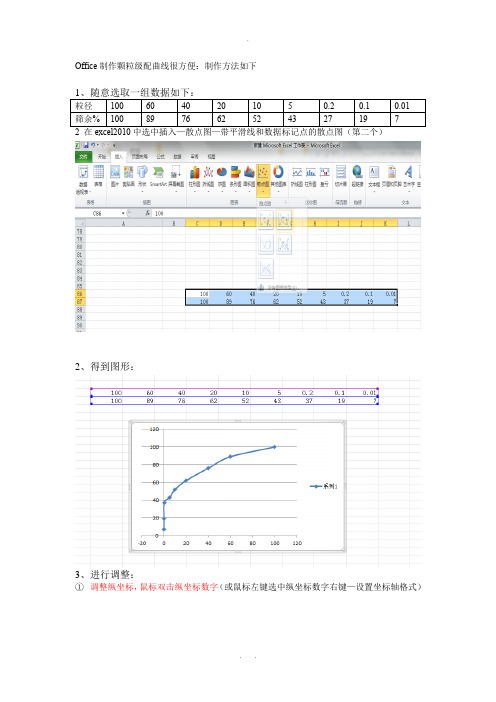
Office制作颗粒级配曲线很方便:制作方法如下
2、得到图形:
3、进行调整:
①调整纵坐标,鼠标双击纵坐标数字(或鼠标左键选中纵坐标数字右键—设置坐标轴格式)
修改“坐标轴选项”如下:
修改“线条颜色”改为:实线,颜色选择黑色;修改“线型”为0.25磅。
②调整横坐标,双击横坐标数字
修改坐标轴选项如下:
修改“线条颜色”改为:实线,颜色选择黑色;修改“线型”为0.25磅。
③修改曲线双击选中蓝色曲线依次修改如下:修改“数据标记选项”
修改数据标记填充:
修改“线条线条颜色”为实线黑色;修改“线型”宽度为1.25磅;
修改“标记颜色”为实线黑色;修改“标记线样式”为1磅。
得下图:
④修改图框,鼠标双击图框内部,菜单栏出现如下,在图表布局中选第三个;
得到下图:
删除直线,鼠标选中改直线按delete键删除
修改线条,鼠标双击图框内中线条,“线型”全改为实线黑色
⑤修改坐标轴标题得下图:
完成!。
矿料级配曲线的绘制方
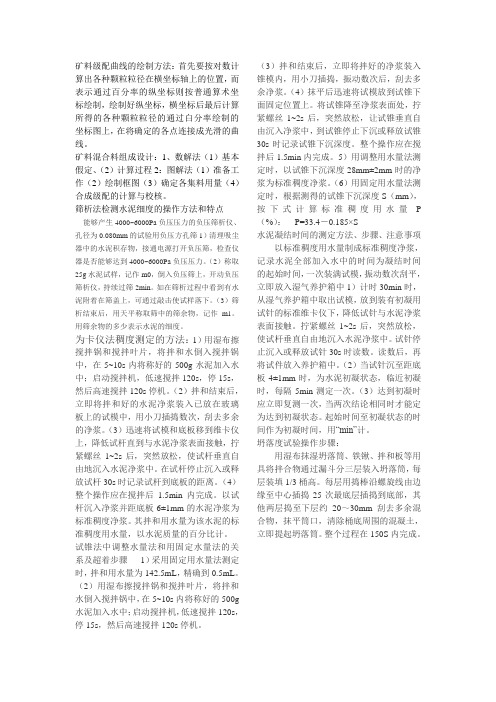
矿料级配曲线的绘制方法:首先要按对数计算出各种颗粒粒径在横坐标轴上的位置,而表示通过百分率的纵坐标则按普通算术坐标绘制,绘制好纵坐标,横坐标后最后计算所得的各种颗粒粒径的通过白分率绘制的坐标图上,在将确定的各点连接成光滑的曲线。
矿料混合料组成设计:1、数解法(1)基本假定、(2)计算过程2:图解法(1)准备工作(2)绘制框图(3)确定各集料用量(4)合成级配的计算与校核。
筛析法检测水泥细度的操作方法和特点能够产生4000~6000Pa负压压力的负压筛析仪、孔径为0.080mm的试验用负压方孔筛1)清理吸尘器中的水泥积存物,接通电源打开负压筛,检查仪器是否能够达到4000~6000Pa负压压力。
(2)称取25g水泥试样,记作m0,倒入负压筛上,开动负压筛析仪,持续过筛2min。
如在筛析过程中看到有水泥附着在筛盖上,可通过敲击使试样落下。
(3)筛析结束后,用天平称取筛中的筛余物,记作m1。
用筛余物的多少表示水泥的细度。
为卡仪法稠度测定的方法:1)用湿布擦搅拌锅和搅拌叶片,将拌和水倒入搅拌锅中,在5~10s内将称好的500g水泥加入水中;启动搅拌机,低速搅拌120s,停15s,然后高速搅拌120s停机。
(2)拌和结束后,立即将拌和好的水泥净浆装入已放在玻璃板上的试模中,用小刀插捣数次,刮去多余的净浆。
(3)迅速将试模和底板移到维卡仪上,降低试杆直到与水泥净浆表面接触,拧紧螺丝1~2s后,突然放松,使试杆垂直自由地沉入水泥净浆中。
在试杆停止沉入或释放试杆30s时记录试杆到底板的距离。
(4)整个操作应在搅拌后1.5min内完成。
以试杆沉入净浆并距底板6±1mm的水泥净浆为标准稠度净浆。
其拌和用水量为该水泥的标准稠度用水量,以水泥质量的百分比计。
试锥法中调整水量法和用固定水量法的关系及超着步骤1)采用固定用水量法测定时,拌和用水量为142.5mL,精确到0.5mL。
(2)用湿布擦搅拌锅和搅拌叶片,将拌和水倒入搅拌锅中,在5~10s内将称好的500g 水泥加入水中;启动搅拌机,低速搅拌120s,停15s,然后高速搅拌120s停机。
如何绘制级配颗粒曲线
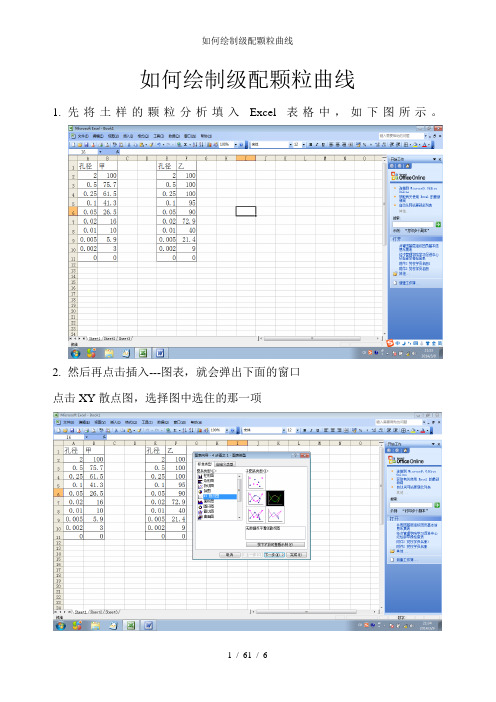
如何绘制级配颗粒曲线
1.先将土样的颗粒分析填入Excel表格中,如下图所示。
2.然后再点击插入---图表,就会弹出下面的窗口
点击XY散点图,选择图中选住的那一项
3.选择之后然后点击“下一步”,就会出现下面的窗口
4.然后点击数据区域的右边的拾取按钮,然后拾取你所需要的数据,如图中
虚线框就是选择的区域,如果是两个土样,就要点击“系列”,在系列里面添加,如图所示
5.选取完之后点击“下一步”,将会出现下图所示的窗口,然后就填写“标题”,
“x轴表示的名称”,“y轴表示的名称”,然后再点击网格线,把主要网格线和次要网格线全部勾选,如图
6.然后点击“下一步”再点击“完成”
7.然后用鼠标在X轴附近点击右键,点击坐标格式,然后点击刻度,框选对
数刻度,数值次序反转框和数值轴交于最大值,如图所示
8.同样的方法点击Y轴坐标格式,进行修改,纵轴不需要框选对数对数刻度
那一栏。
粒径级配曲线的绘制
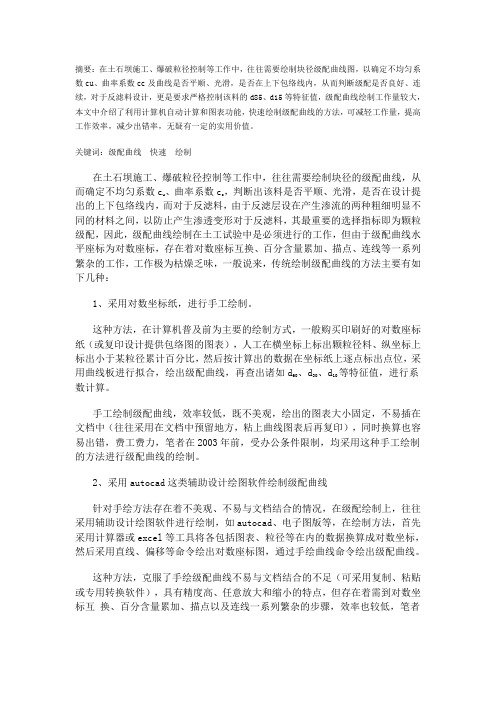
摘要:在土石坝施工、爆破粒径控制等工作中,往往需要绘制块径级配曲线图,以确定不均匀系数cu、曲率系数cc及曲线是否平顺、光滑,是否在上下包络线内,从而判断级配是否良好、连续,对于反滤料设计,更是要求严格控制该料的d85、d15等特征值,级配曲线绘制工作量较大,本文中介绍了利用计算机自动计算和图表功能,快速绘制级配曲线的方法,可减轻工作量,提高工作效率,减少出错率,无疑有一定的实用价值。
关键词:级配曲线快速绘制在土石坝施工、爆破粒径控制等工作中,往往需要绘制块径的级配曲线,从而确定不均匀系数cu 、曲率系数cc,判断出该料是否平顺、光滑,是否在设计提出的上下包络线内,而对于反滤料,由于反滤层设在产生渗流的两种粗细明显不同的材料之间,以防止产生渗透变形对于反滤料,其最重要的选择指标即为颗粒级配,因此,级配曲线绘制在土工试验中是必须进行的工作,但由于级配曲线水平座标为对数座标,存在着对数座标互换、百分含量累加、描点、连线等一系列繁杂的工作,工作极为枯燥乏味,一般说来,传统绘制级配曲线的方法主要有如下几种:1、采用对数坐标纸,进行手工绘制。
这种方法,在计算机普及前为主要的绘制方式,一般购买印刷好的对数座标纸(或复印设计提供包络图的图表),人工在横坐标上标出颗粒径料、纵坐标上标出小于某粒径累计百分比,然后按计算出的数据在坐标纸上逐点标出点位,采用曲线板进行拟合,绘出级配曲线,再查出诸如d60、d30、d10等特征值,进行系数计算。
手工绘制级配曲线,效率较低,既不美观,绘出的图表大小固定,不易插在文档中(往往采用在文档中预留地方,粘上曲线图表后再复印),同时换算也容易出错,费工费力,笔者在2003年前,受办公条件限制,均采用这种手工绘制的方法进行级配曲线的绘制。
2、采用autocad这类辅助设计绘图软件绘制级配曲线针对手绘方法存在着不美观、不易与文档结合的情况,在级配绘制上,往往采用辅助设计绘图软件进行绘制,如autocad、电子图版等,在绘制方法,首先采用计算器或excel等工具将各包括图表、粒径等在内的数据换算成对数坐标,然后采用直线、偏移等命令绘出对数座标图,通过手绘曲线命令绘出级配曲线。
[笔记]级配曲线绘制
![[笔记]级配曲线绘制](https://img.taocdn.com/s3/m/8957cb64fe4733687e21aa76.png)
Excel绘制泰勒曲线级配图(2011-03-21 17:14:17)转载▼标签:转载分类:VisualBasicApplication原文地址:[原创]Excel绘制泰勒曲线级配图作者:夏夜听浪矿料级配在公路工程中有着重要的应用,合理设置不同矿料间的比例对工程质量、成本等方面有着很大影响。
因此,在配合比计划阶段经常需要先绘制出合成级配图,为分析配料比例提供详细的信息。
我们知道现行技术规范规定级配图的绘制必须采用泰勒曲线。
而泰勒曲线的特点是X轴(孔径)是不等距的,且需要按某一个规律变化间距。
实际上我们需要在图表X轴上显示的是筛孔孔径(如:31.5、26.5、19和16等)。
这为我们在绘制级配图时制造了困难。
朋友和同事经常问我要怎样才能准确绘制级配图,今天我把主要绘制步骤和小技巧写出来,供大家参考。
所谓条条大路通罗马,大家有更好方法可以一起分享!一、绘制前准备工作:准备好矿料筛分数据(以下沥青矿料数据),如图:根据上面的基础数据,我们可以绘制下面出矿料合成级配图1。
转换孔径数据。
为了绘制不等距的X轴,我们先将孔径数据转泰勒曲线系数(规程已有转好系数),表中的单元格C2就是转好的。
2。
建立一个辅助线,先在表上填写有关数据,我在单元格C7:O7中全部填0,具体作用后面会详细说明。
二、绘制图表:1。
绘制基础图表。
拉选单元格C2:O6,并在菜单栏中的[插入]→[图表]选项,打开[图表向导]对话框。
选择[XY散点图]在图表类型中的[平滑散点图],点击[完成],这时基础图表已完成,如图2。
隐藏图表X轴数据和调整图表Y轴的刻度范围。
选中图表,然后右击鼠标,在弹出的快捷菜单中选择[图表选项]选项,打开[图表选项对话框],选择其中的[坐标轴]选项卡,取消[数值(X)轴]选项,最后[确定]。
如图:调整图表Y轴的刻度范围。
双击图表的Y轴,打开[坐标轴格式]对话框,选择[刻度]选项卡,设置Y坐标轴的刻度范围,最后[确定]。
砂的级配曲线

砂的级配曲线
砂的级配曲线是反映砂子粗细程度和颗粒级配的曲线。
以下是绘制砂的级配曲线的步骤:
准备数据:需要知道砂子的筛分析数据,包括不同孔径筛子的筛余量和通过量。
计算累计筛余量:将每个筛子的筛余量累加起来,得到累计筛余量。
绘制坐标系:以筛孔尺寸为横坐标,以累计筛余量为纵坐标,绘制坐标系。
绘制级配曲线:根据累计筛余量的数据,在坐标系中绘制出一条曲线,即为砂的级配曲线。
通过绘制级配曲线可以了解砂子的粗细程度和颗粒级配,为工程设计和施工提供依据。
- 1、下载文档前请自行甄别文档内容的完整性,平台不提供额外的编辑、内容补充、找答案等附加服务。
- 2、"仅部分预览"的文档,不可在线预览部分如存在完整性等问题,可反馈申请退款(可完整预览的文档不适用该条件!)。
- 3、如文档侵犯您的权益,请联系客服反馈,我们会尽快为您处理(人工客服工作时间:9:00-18:30)。
级配曲线的快速绘制
来源:岁月联盟作者:唐海北时间:2010-08-23
摘要:在土石坝施工、爆破粒径控制等工作中,往往需要绘制块径级配曲线图,以确定不均匀系数CU、曲率系数CC及曲线是否平顺、光滑,是否在上下包络线内,从而判断级配是否良好、连续,对于反滤料设计,更是要求严格控制该料的D85、D15等特征值,级配曲线绘制工作量较大,本文中介绍了利用机自动计算和图表功能,快速绘制级配曲线的方法,可减轻工作量,提高工作效率,减少出错率,无疑有一定的实用价值。
关键词:级配曲线快速绘制
在土石坝施工、爆破粒径控制等工作中,往往需要绘制块径的级配曲线,从
而确定不均匀系数C
U 、曲率系数C
C
,判断出该料是否平顺、光滑,是否在设计提
出的上下包络线内,而对于反滤料,由于反滤层设在产生渗流的两种粗细明显不同的材料之间,以防止产生渗透变形对于反滤料,其最重要的选择指标即为颗粒级配,因此,级配曲线绘制在土工试验中是必须进行的工作,但由于级配曲线水平座标为对数座标,存在着对数座标互换、百分含量累加、描点、连线等一系列繁杂的工作,工作极为枯燥乏味,一般说来,传统绘制级配曲线的方法主要有如下几种:
1、采用对数坐标纸,进行手工绘制。
这种方法,在计算机普及前为主要的绘制方式,一般购买印刷好的对数座标纸(或复印设计提供包络图的图表),人工在横坐标上标出颗粒径料、纵坐标上标出小于某粒径累计百分比,然后按计算出的数据在坐标纸上逐点标出点位,采
用曲线板进行拟合,绘出级配曲线,再查出诸如D
60、D
30
、D
10
等特征值,进行系
数计算。
手工绘制级配曲线,效率较低,既不美观,绘出的图表大小固定,不易插在文档中(往往采用在文档中预留地方,粘上曲线图表后再复印),同时换算也容易出错,费工费力,笔者在2003年前,受办公条件限制,均采用这种手工绘制的方法进行级配曲线的绘制。
2、采用AutoCAD这类辅助设计绘图软件绘制级配曲线
针对手绘方法存在着不美观、不易与文档结合的情况,在级配绘制上,往往采用辅助设计绘图软件进行绘制,如AutoCAD、图版等,在绘制方法,首先采用计算器或Excel等工具将各包括图表、粒径等在内的数据换算成对数坐标,然后采用直线、偏移等命令绘出对数座标图,通过手绘曲线命令绘出级配曲线。
这种方法,克服了手绘级配曲线不易与文档结合的不足(可采用复制、粘贴或专用转换软件),具有精度高、任意放大和缩小的特点,但存在着需到对数坐
标互换、百分含量累加、描点以及连线一系列繁杂的步骤,效率也较低,笔者在2004年,由于需向设计单位报送坝料级配曲线电子版,主要就采用AutoCAD 这种方式进行绘制级配曲线。
3、利用计算机高级语言编制专用的级配曲线绘制程序
针以上述方法的不足,也有单位利用计算机高级语言编制专用的级配曲线绘制程序,如利用AutoCAD支持的ActiveX Automation技术,运用高级语言(如VB、VC等)编制命令程序,使其读取预先输入的数据文件中的数据,自动绘制级配曲线。
这种方法,自动化程度高,同时可设计出良好的人机交互界面,同时可自动计算出D60、D30等特征值,比较方便,但这种程序,设计单位及科研单位编制和运用较多,施工单位很难获得,如果要自行编制,需要一定的计算机绘图知识及较高的计算机编程经验,如上述用采高级语言,利用ActiveX技术,编制一个通过AutoCAD 自动绘制级配曲线的程序,需要引用AutoCAD类型库,在命令程序生成后,还要在AutoCAD中注册,经过调试后方可进行级配曲线的绘制,对一般没有编程经验的水工试验人员来说,要顺利进行编程和调试显得复杂和不便。
目前,作为常用办公软件,MS office及WPS office应用越来越广,使用的人也越来越多,充分利用其中的电子表格自动计算及图表功能,能够实现办公自动化及图表绘制自动化,而经过多次摸索,利用电子表格完全能够绘制满足工程需要的级配曲线,而相对于上述方法,具有简单、直观、操作方便、不需要编程知识的特点,现以Excle2003为例,将绘制方法介绍如下:
1、数据获取
一般而言,一个完整的级配曲线,应有上包络线、下包络线、取样线、粒径及小于某料径含量累计百分比等图元,其中上包络线、下包络线由设计单位根据施工需要经计算而得出的级配曲线,可将其数据直接运用来绘制级配曲线,而小于某粒径含量百分比是经实验、称量及计算获得,对于具体实验过程及计算,在此不再多简介,如果有不熟悉级配计算过程的朋友,可参见相关的土工实验规程。
在工程中,一个完整的计算表可参见图1。
图1 级配曲线计算表
需要指出的是,在图1的数据中,除了各级风干试样重需要经计算及填写外,其余百分比及累计百分比均通过在相应的单元格中编写计算公式来自动计算,为便于绘制曲线,再对上述数据进行组织,形成如图2形式:
图2 数据组织
2、绘制级配曲数
在得到取样小于某粒径累计百分比与设计单位提供的上包络线、下包络线后,即可进行级线性曲线的绘制。
点击工具栏中的“插入图表”命令(或菜单中的“插入/图表”),弹出图表向导,选择标准类型中的“XY散点图”,在子图表类型中选择“平滑线散点图”。
见图3
点击下一步,显出图表源数据步骤,选择“系列”选项卡,在系列中,点击“添加”,在右侧的名称中输入“取样线”,X值为粒径,点击在图2中的格区域B1:Q1,Y值为小于某粒径累计百分比,点击在图2中的格区域C2:Q2,这样,我们可能在系列文本框中看到“取样线”,同时在预览框中看到取样线及图例,如图4
图3 图表类型图4 源数据
点击下一步,在标题选项卡中,图表标题中输入“××料级配曲线”,在数值(x)文本框中输入“粒径(mm)”,在数值(Y)文本框中输入“小于某粒径含量累计百分比(%)”;在网格线选项卡中,勾选主要网格线及次要网格线,如图5、图6。
图5 标题选项卡图6网格线选项卡
点击完成,绘制的图表见图7
图7 初步画出的级配曲线
但上述绘制的曲线,并不是我们所要的级配曲线,需进行必要的调整
在图7中,用鼠标点在X轴上,点击右键,选择“坐标轴格式”,在图案选项卡中,可以对样式、颜色、粗细进行设置,在刻度选项卡中,最小值设置为0. 001,最大值设置为1000,主要刻度单位设置为10,次要刻度单位设置为10,数值(Y)轴交叉设置为1000,将对数刻度、数值次序反选复选框选中,如图8、图9。
图8 图案选项卡图9 X轴刻度选项卡
用鼠标点在Y轴上,点击右键,选择“坐标轴格式”,在刻度选项卡中,最小值设置为0,最大值设置为100,主要刻度单位设置为10,次要刻度单位设置为5,数值(Y)轴交叉设置为0,如图10。
图10 Y轴刻度选项卡
点击确定,即生成我们所要绘制的级配曲线,用鼠标将图表调整适宜的大小(主要根据所要输出的纸张大小确定)进行输出,也可以将图表复制,粘贴到需要的文档中,绘出的级配曲线表如图11。
如果对图表不满意,可选取图表,点击右键,在弹出的快捷菜单中对图表类型、源数据、图表选项进行修改,如在源数据选项中增加上包线、下包线,绘制方式与上述的取样线绘制方法相同。
3、数据的查找及处理
有了级配曲线,就可以查出D
60、D
30
、D
10
等特征值,再用公式C
U
=D
60
/D10、C
C
=D
30×D
30
/(D
60
×D
10
)求出不均匀系数及曲率系数,如根据已绘制的级配曲线,查
出D
60=48.5mm,D
30
=9mm,D10=0.7mm,即可求出不均匀系数C
U
=69.2,C
C
=2.39,根
据施工规范,不均系系数应大于5,曲率系数为1~3,因此,该料级配良好、连续。
按上述步骤,几分钟就可画出美观、标准的级配曲线,同时可以将上述文档存为模板,下次进行绘制时,只需重新输入累计百分比,即可绘出需要的级配曲线,如果有一定的高级语言编程基础,可以在上述的基础上,设计出良好的人机交互界面,自动进行数据的处理和系数的,实现级配曲线绘制及数据处理自动化。
